

Las impresiones se recopilan en uno o dos apiladores de gran capacidad y se expulsan automáticamente en una pila.
A continuación encontrará tres situaciones de apilado y expulsión (A, B y C) para trabajos de impresión transaccional y documentos que se configuran en la varioPRINT iX-series.
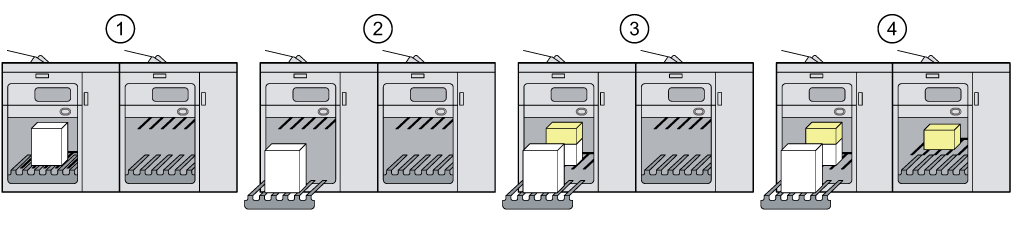 Trabajo de impresión de transacciones
Trabajo de impresión de transacciones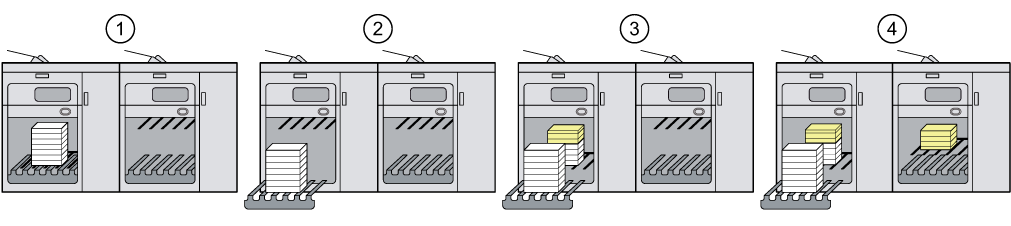 Trabajo de impresión de documentos
Trabajo de impresión de documentosLa bandeja de apilado de la primera unidad de apilado de gran capacidad recopila las impresiones del primer trabajo hasta que se alcanza la altura de apilado máxima.
La bandeja de expulsión de la primera unidad de apilado de gran capacidad expulsa la primera pila del trabajo 1.
La bandeja de apilado de la primera unidad de apilado de gran capacidad recopila las impresiones restantes del primer trabajo y las primeras impresiones del segundo trabajo.
Como la vinculación de salida está habilitada, la bandeja de apilado de la segunda unidad de apilado de gran capacidad recopila las impresiones restantes del segundo trabajo.
¿Cómo configurar este escenario?
|
Settings Editor |
Panel de control |
|---|---|
|
|
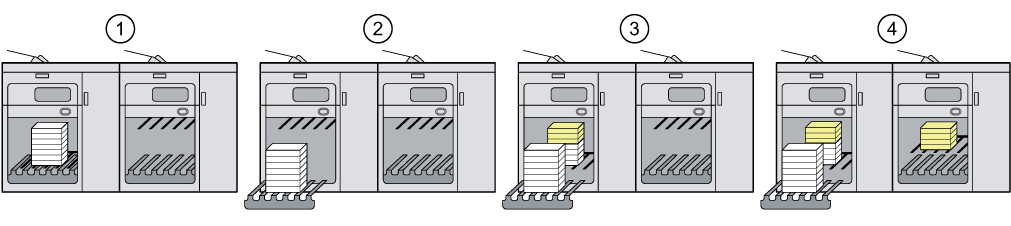 B. Agrupar los juegos de trabajos de impresión de documentos
B. Agrupar los juegos de trabajos de impresión de documentosLa bandeja de apilado de la primera unidad de apilado de gran capacidad recopila los juegos del primer trabajo hasta que se alcanza la altura de apilado máxima.
La bandeja de expulsión de la primera unidad de apilado de gran capacidad expulsa la primera pila del trabajo 1.
La bandeja de apilado de la primera unidad de apilado de gran capacidad recopila los jugos restantes del primer trabajo y los primeros juegos del segundo trabajo.
Como la vinculación de las bandejas de salida está habilitada, la bandeja de apilado de la segunda unidad de apilado de gran capacidad recopila los juegos restantes del segundo trabajo.
¿Cómo configurar este escenario?
|
Settings Editor |
Panel de control |
|---|---|
|
|
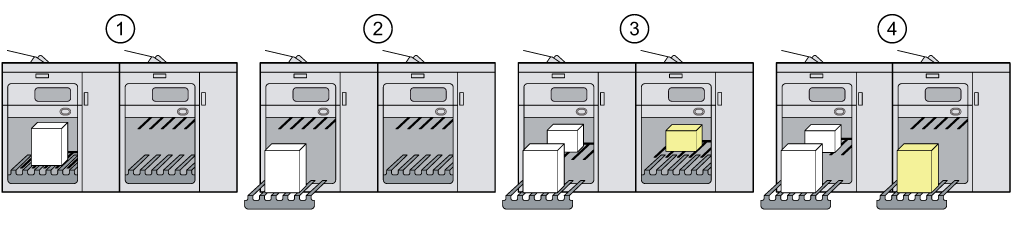 Trabajo de impresión de transacciones
Trabajo de impresión de transacciones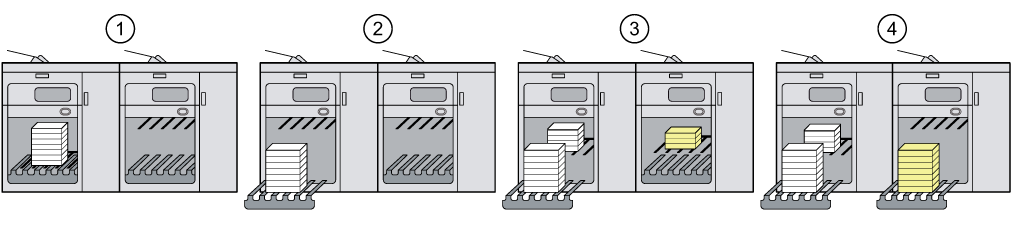 Trabajo de impresión de documentos
Trabajo de impresión de documentos¿Cómo configurar este escenario?
La bandeja de apilado de la primera unidad de apilado de gran capacidad recopila las impresiones del primer trabajo hasta que se alcanza la altura de apilado máxima.
La bandeja de expulsión de la primera unidad de apilado de gran capacidad expulsa la primera pila del trabajo 1.
La bandeja de apilado de la primera unidad de apilado de gran capacidad recopila las impresiones restantes del primer trabajo y las primeras impresiones del segundo trabajo.
Como la vinculación de las bandejas de salida está habilitada, la bandeja de apilado de la segunda unidad de apilado de gran capacidad recopila las impresiones restantes del segundo trabajo.
|
Settings Editor |
Panel de control |
|---|---|
|
|
Utilice el panel de control del apilador de gran capacidad para expulsar manualmente una pila.
También puede definir ajustes de entrega de impresiones concretos en las propiedades del trabajo, en un flujo de trabajo automatizado y mediante las configuraciones de transacciones.
Puede ser útil para añadir hojas de separación, páginas de presentación o páginas de resumen final a los trabajos.